word文档插入字时后面的那个字自动删除如何解决? word文档插入字时后面的那个字自动删除怎么处理?
时间:2017-07-04 来源:互联网 浏览量:
今天给大家带来word文档插入字时后面的那个字自动删除如何解决?,word文档插入字时后面的那个字自动删除怎么处理?,让您轻松解决问题。
其实我们使用word时经常会遇到这样的问题:从word文档一段文字之间中插入文字,会删除(替换、改写)后面的文字。具体方法如下:
解决方法1:
1按一下键盘上的Insert键就可以了

解决方法2:
1我们打开已经编辑好的文档
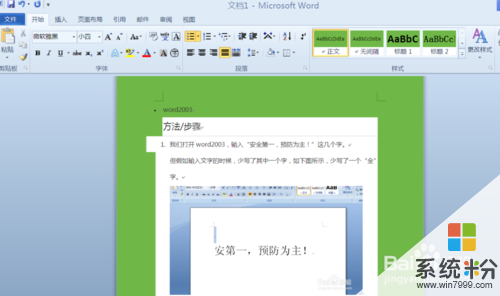 2
2我们试着在方法后边加入字符,看看会有什么变化
 3
3会发现,斜杠和步字被删除了
4如何解决上述的问题呢?
其实解决方法很简单,我们只要点击一下word文档左下角的“改写”(见上图),使其变成“插入”就OK了。
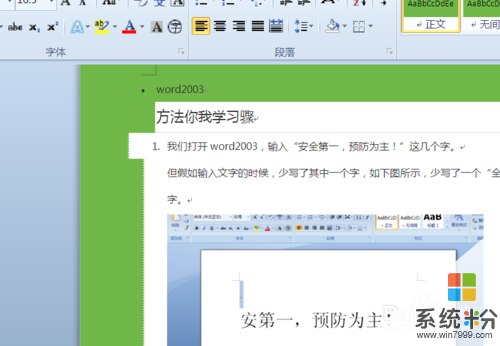 5
5我们来试试,看看还会出现替换或者删除字符的情况不
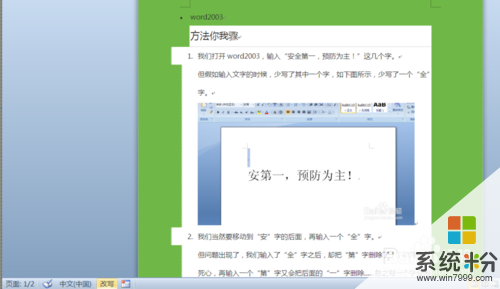 6
6我们会发现,步骤的骤并没有被挤消
7再啰嗦几句,“插入”的意思就是键入的文字将插入到插入点处。“改写”的意思就是键入的文字将覆盖现有内容,大家可以根据自己的实际需求切换输入文字的方式
以上就是word文档插入字时后面的那个字自动删除如何解决?,word文档插入字时后面的那个字自动删除怎么处理?教程,希望本文中能帮您解决问题。
我要分享:
相关教程
- ·在word文档中如何插入艺术字在word文档中插入艺术字的方法有哪些
- ·word中输入文字后面的字没了 输入文字后面的字消失解决方法
- ·word怎么在文档中自动显示字数 word在文档中自动显示字数方法
- ·如何在word文档中为插入的封闭形状中添加文字 在word文档中为插入的封闭形状中添加文字的方法
- ·word取消下划线 删除Word文档字体自动下划线的技巧
- ·怎么在word文档里输入艺术字 在word文档里输入艺术字的方法
- ·戴尔笔记本怎么设置启动项 Dell电脑如何在Bios中设置启动项
- ·xls日期格式修改 Excel表格中日期格式修改教程
- ·苹果13电源键怎么设置关机 苹果13电源键关机步骤
- ·word表格内自动换行 Word文档表格单元格自动换行设置方法
电脑软件热门教程
- 1 电脑上声音驱动怎么装 电脑声卡驱动安装步骤
- 2 电脑开机键坏了怎么解决 电脑开机键坏了如何处理
- 3 Win8.1桌面IE图标不见了怎么恢复?
- 4怎样让手机桌面显示时间和天气 如何在手机屏幕上显示时间和天气
- 5笔记本选机 怎样挑选最适合自己的笔记本 笔记本选机 挑选最适合自己的笔记本的方法有哪些
- 6怎样将pdf完美转换成word 可编辑的Word文档的方法有哪些
- 7打印机电脑上找不到 电脑无法识别打印机怎么办
- 8怎样格式化电脑磁盘 格式化电脑磁盘的方法有哪些
- 9怎样快速恢复误删、格式化硬盘u盘内存卡等资料 快速恢复误删、格式化硬盘u盘内存卡等资料的方法有哪些
- 10Win10系统Snap分屏功能怎么使用?
